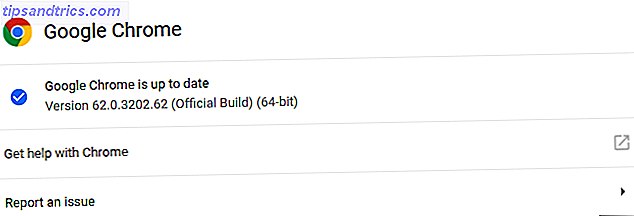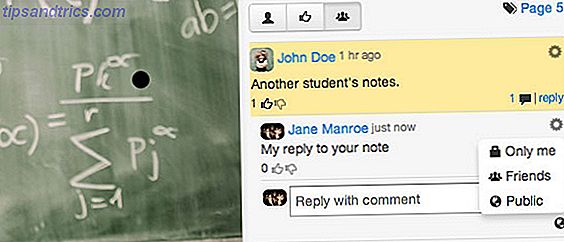En slow-boot-pc er nok til at køre nogen helt op ad væggen. Du har renset og scannet alle de uslebne vira og malware fra din computer, men problemet er stadig. Du tænder din computer, og det føles som om det først er en halv time senere, når du rent faktisk kan begynde at bruge den. Ingen vira. Ingen malware. Men det løber som om det blev bygget i 1995.
Hvad er der galt? Hvorfor er din pc så .... forfærdeligt .... .slow !?
Jeg har kendt folk for at blive så fuldstændig frustreret over dette problem, at de bogstaveligt talt har smidt computeren ud, og gået ud for at købe en ny, forudsat at den bare var gammel. En af mine gode venner ved mit sidste job plejede at kalde det "bit rot". Sandheden er, at folk installerer så mange små apps, plug-ins, add-ons og gadgets på deres system, at de glemmer, hvor mange programmer og tjenester der bliver lanceret under opstart.
Brug af BootRacer, et boot forbedringsværktøj Topprogrammer, der kan gøre din computer køre hurtigere, top programmer, der kan gøre din computer køre hurtigere Din computers ydeevne vil nedbrydes over tid. Lad det ikke blive for langsomt til at bære! Disse programmer kan hjælpe dig med at holde dit Windows-system kørende fint og hurtigt. Læs mere, du kan tage gradvise "snapshots" af din faktiske boot tid, tweak ting ved hjælp af MSConfig, og derefter køre en anden BootRacer test igen. Denne teknik giver dig mulighed for at fejlfinding, hvad der virker, og hvad der ikke gør, indsnævrer den skyldige, der dræber din pc's opstartstid, og giver dig mulighed for endelig at lave din pc, så den starter op ligesom det gjorde, da det var helt nyt.
Fastsættelse af din opstartstid med BootRacer
BootRacer alene vil ikke løse problemerne med pc-opstart, men det vil i det mindste tjene som et redskab til at måle hvilke ændringer der gør en forskel. Jeg vil gå over, hvilke ændringer du kan prøve at bruge MSConfig, som skal føre til nogle målbare ændringer i din opstartstid.
Det første du vil gøre er at installere BootRacer. Når du gør det, vil du se denne skærm.
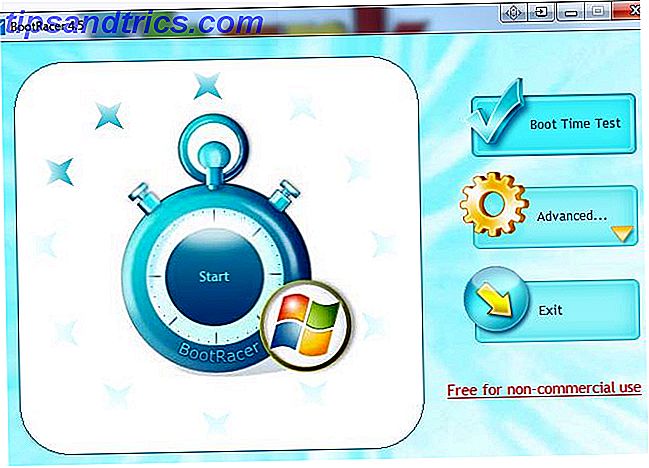
Klik på Boot Time Test, og programmet genstarter din pc. Når det kommer op, ser du følgende timer-pop op i nederste højre hjørne af skrivebordet.

Når BootRacer har gennemført opstartstesten, kan du klikke på pop op-vinduet for at se resultaterne. Softwaren fokuserer kun på den del af opstart, der styres af computeren alene. Med andre ord ignorerer det, hvor længe det tager dig at indtaste dit login-id og din adgangskode, så du får et præcist billede af din rigtige opstartstid.
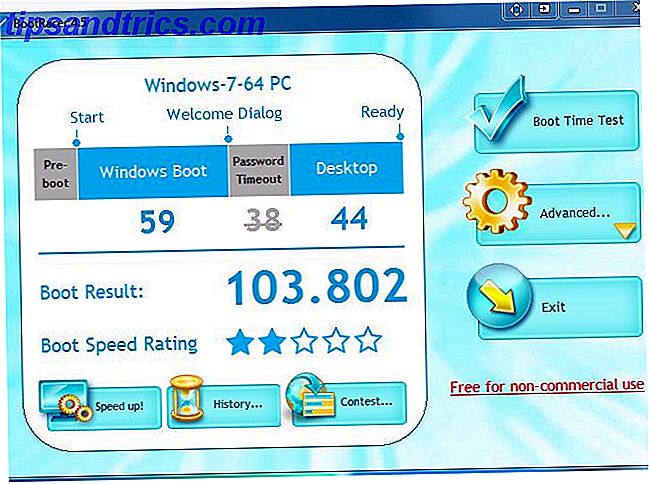
Når du først har startlinje, er det tid til at foretage nogle ændringer for at forsøge at forbedre din starttid.
MSConfig - Startup Items
Den nemmeste og hurtigste måde at gøre dette på er at klikke på Start-menuen, og i feltet "Søg programmer og filer", indtast "MSConfig" og tryk enter. Når MSConfig-programmet åbnes, skal du klikke på fanen Startup.
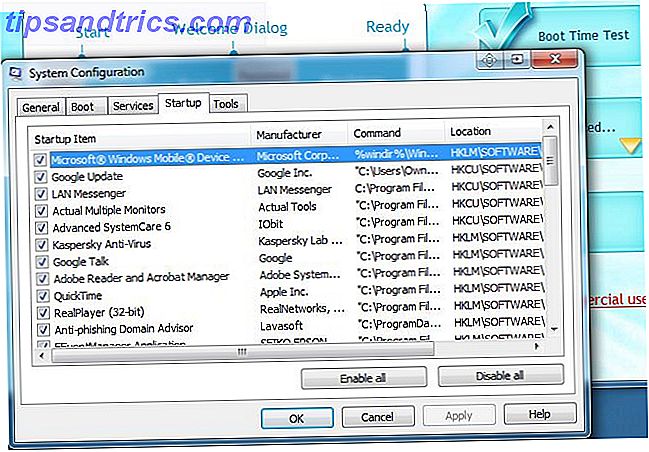
Denne fane viser alle de programmer, du har installeret, som du måske har glemt. Disse er programmer, der kunne have medtaget startelementer, som du ikke engang indså, kom med softwaren. Som en første test afviste jeg kun en applikation - min DropBox-forbindelse, som forbinder hver gang pc'en starter - for at måle om fjernelse af dette ville gøre nogen forskel for opstartstid.
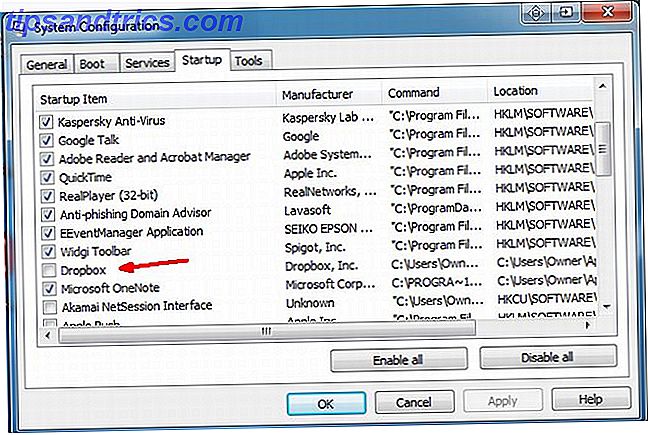
Kører BootRacer igen viste det sig, at ikke kun fjernelse af DropBox ikke gjorde en forskel, min opstartstid blev endda lidt værre. Er det ikke sjovt!
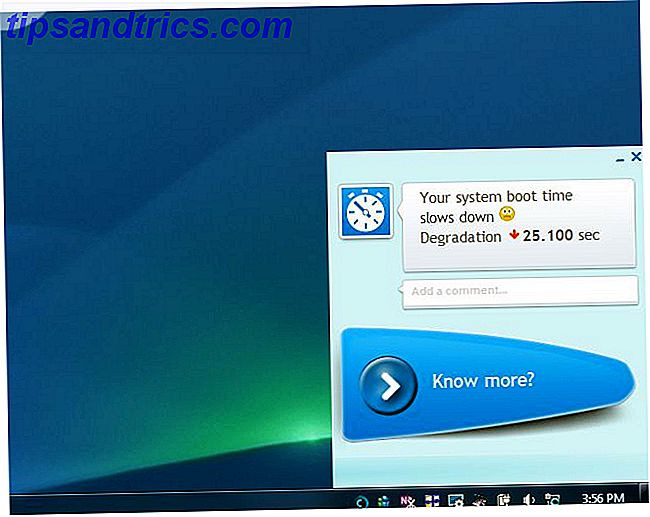
Jeg formoder, at det er muligt at gå igennem en applikation ad gangen for at finde den store synder, men hvis du har travlt som mig, kan du bare rulle gennem alle opstartspunkterne og bare fjerne markeringen af noget, der er irrelevant for din har brug for. Hvis du ikke bruger den anvendte app, jævnligt, skal du gå videre og fravælge den som en opstartspost, det kan gøre en dramatisk forskel for din opstartstid!
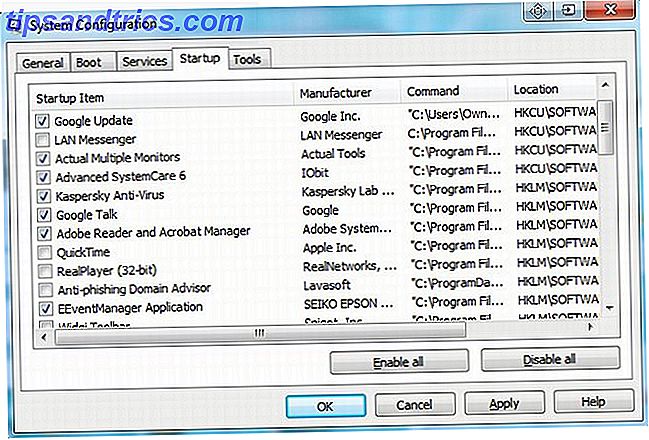
Kører BootRacer igen, indså jeg en forskel, men ikke en meget stor. 5.549 sekunder fra starttidspunktet. Hej, hver lille smule er rart, men det er ikke signifikant nok til en forbedring for at forhindre dig i at trække dit hår ud, mens din computer starter som en snegl.
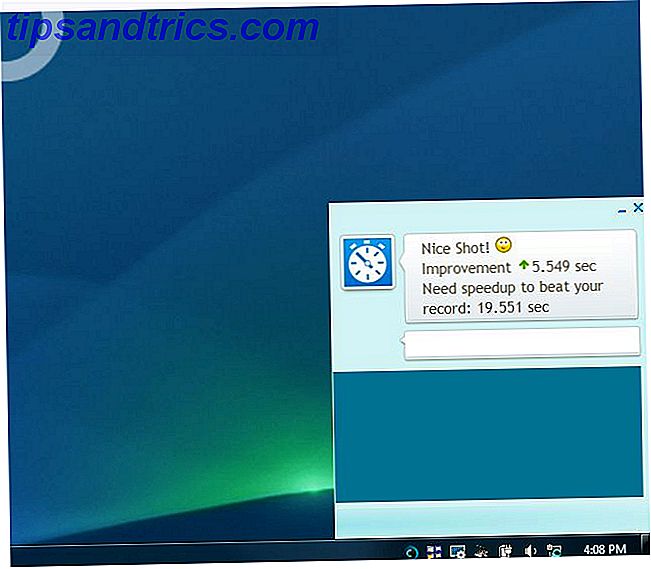
MSConfig og IOBit SystemCare - Stop Services
Det næste skridt er at køre MSConfig igen, og denne type klikker på fanen "Tjenester". Gå gennem disse elementer og fjern alt, hvad du ser, kører som en tjeneste, som du aldrig har tænkt dig at køre. Du kan opdage gamle applikationer, du har installeret og glemt, eller "junk" -apps, der blev installeret uden din viden. Fjern markeringen af alle disse og klik derefter på "Apply".
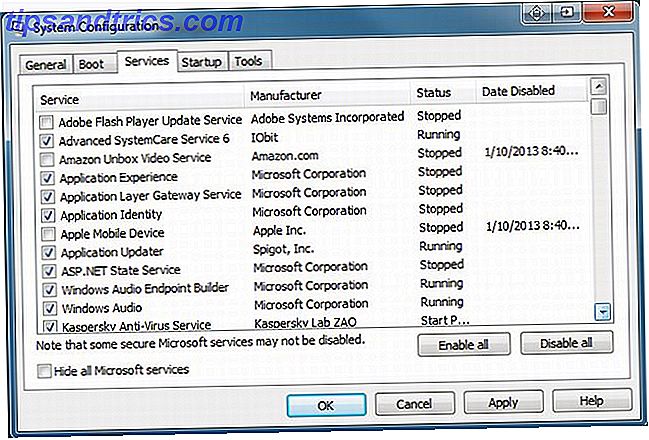
En anden god app at prøve, der kan hjælpe med at optimere dit system er Advanced SystemCare af IObit. Jeg elsker denne software, fordi det er et af de få derude, som jeg har fundet rent faktisk leverer som lovet, når det kommer til at fremskynde mit system. Når det kommer til opstartstid, kan Turbo Boost-funktionen i SystemCare hjælpe dig med automatisk at deaktivere de samme slags opstartsprogrammer og -tjenester, der falder ned i systemet, undtagen i SystemCare, er det lidt mere automatiseret.
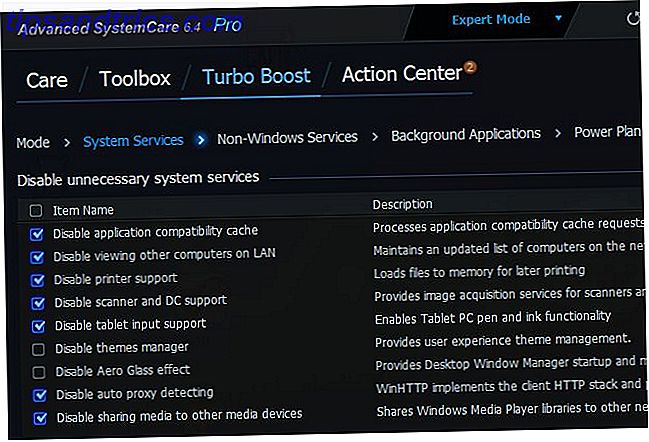
Dette er nyttigt, hvis du virkelig ikke genkender mange af de ting, der kører i din liste over tjenester. SystemCare beskriver, hvad disse tjenester er, og du kan træffe en bedre beslutning om, hvorvidt du virkelig har brug for dem, der kører.
Efter denne næste gang at køre MSConfig og rydde op tjenester, og derefter også køre SystemCare og optimere systemet med den software, kørte jeg BootRacer en sidste gang. Denne gang var opstartstidsforbedringen forbløffende: 103, 802 sekunder fjernet fra den oprindelige opstartstid.
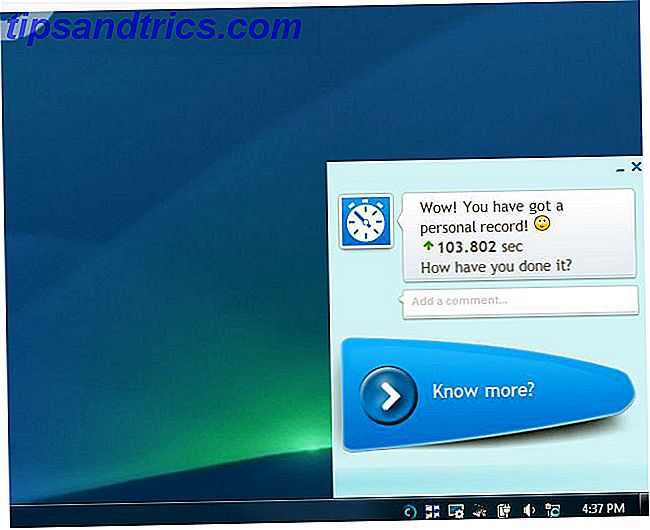
Konklusion
Tweaking nok elementer i både opstart og tjenester kan have en enorm effekt på din computers opstartstid. Uden BootRacer er det svært at vide, om disse ændringer gør meget forskel, men nu kan du tage virkelige, kvantificerbare målinger for at bevise, at den sidste ændring, du har lavet, endelig løste dine opstartsproblemer. Bare ved at finde de rigtige ændringer, kan du omdanne den gamle hund af en computer til en hurtigstartende pc igen.
Har du nogensinde brugt BootRacer eller nogen anden opstartsmåling software? Hvilke teknikker bruger du til at forbedre din computers opstartstid? Del dine egne erfaringer og tips i kommentarfeltet nedenfor!